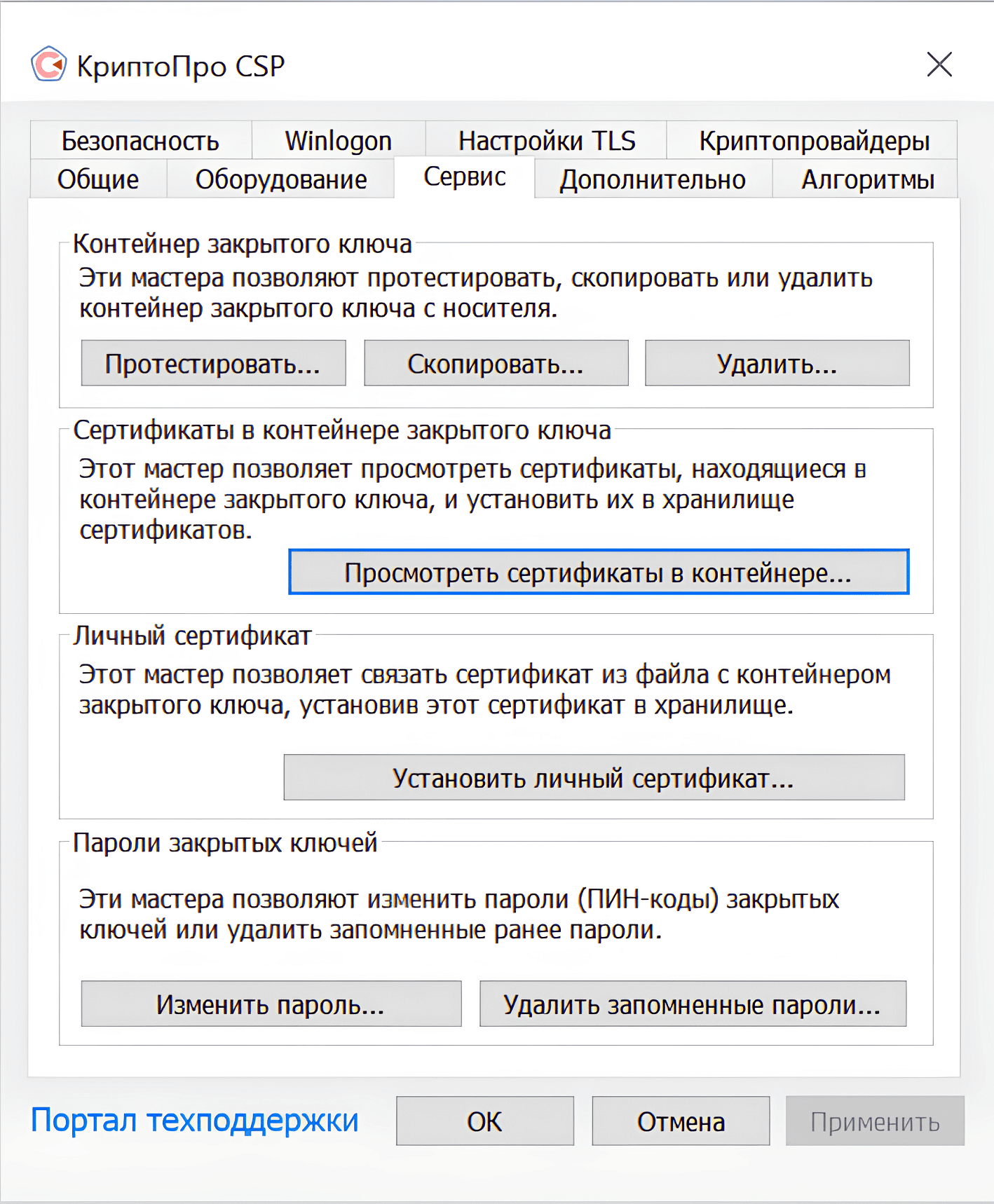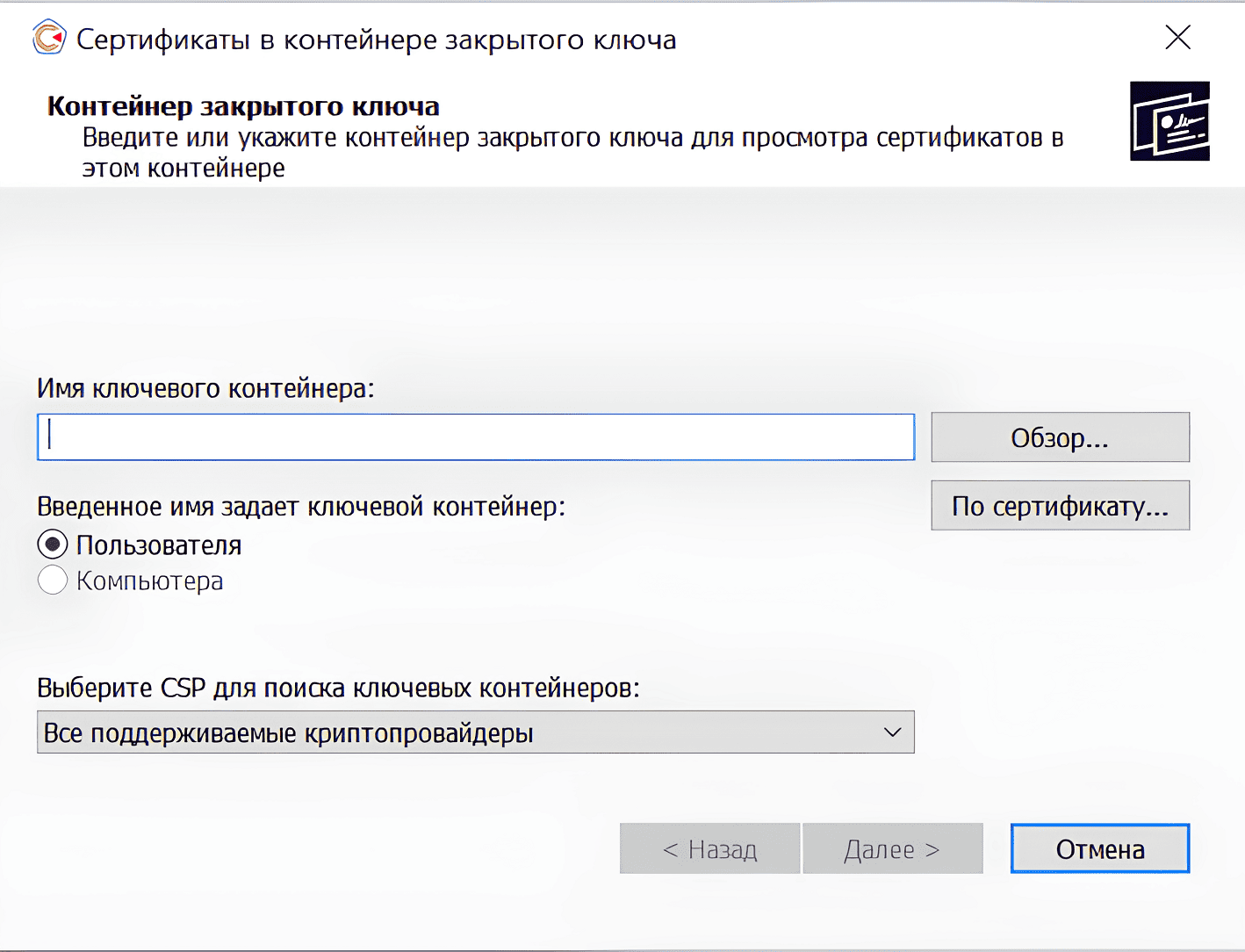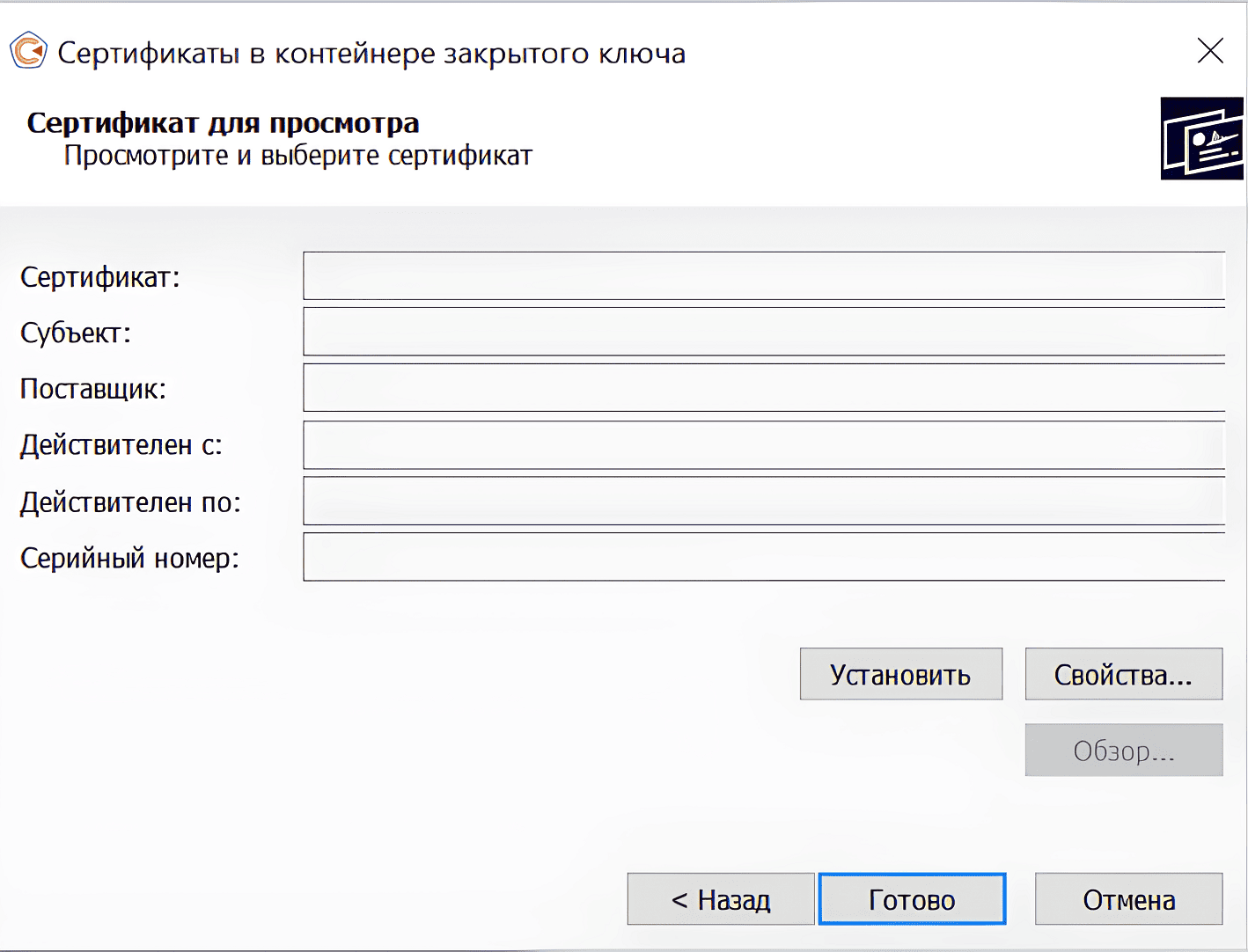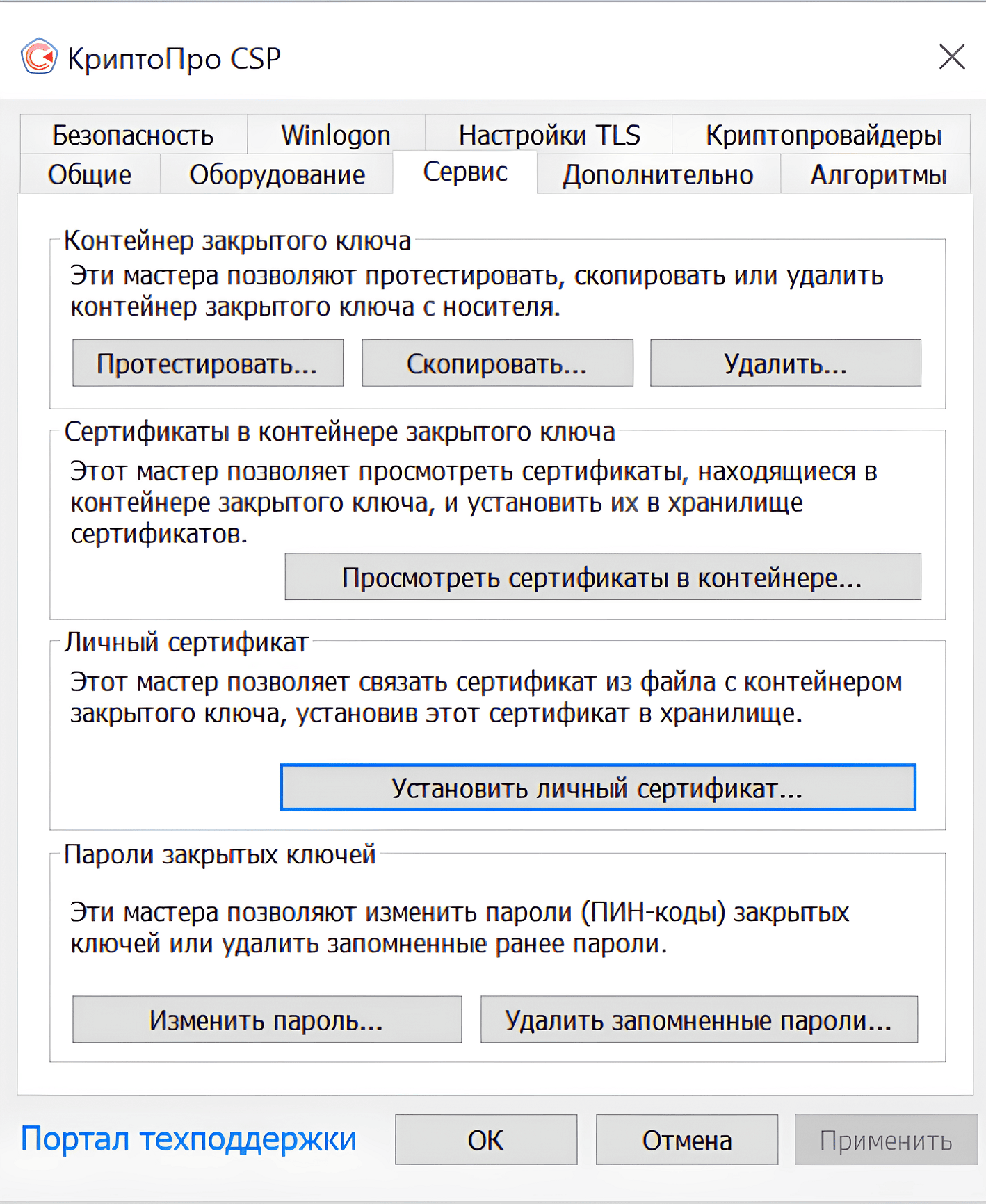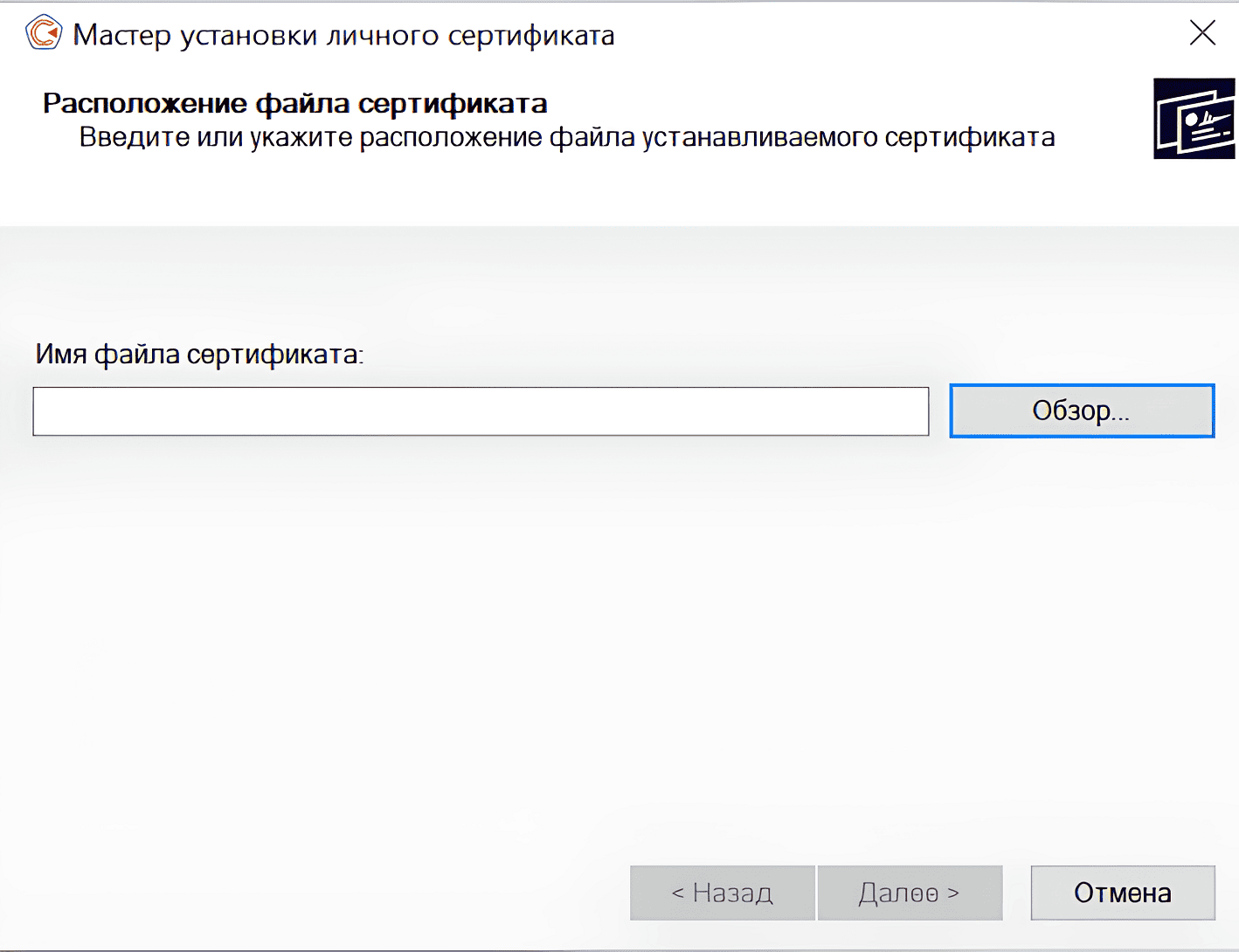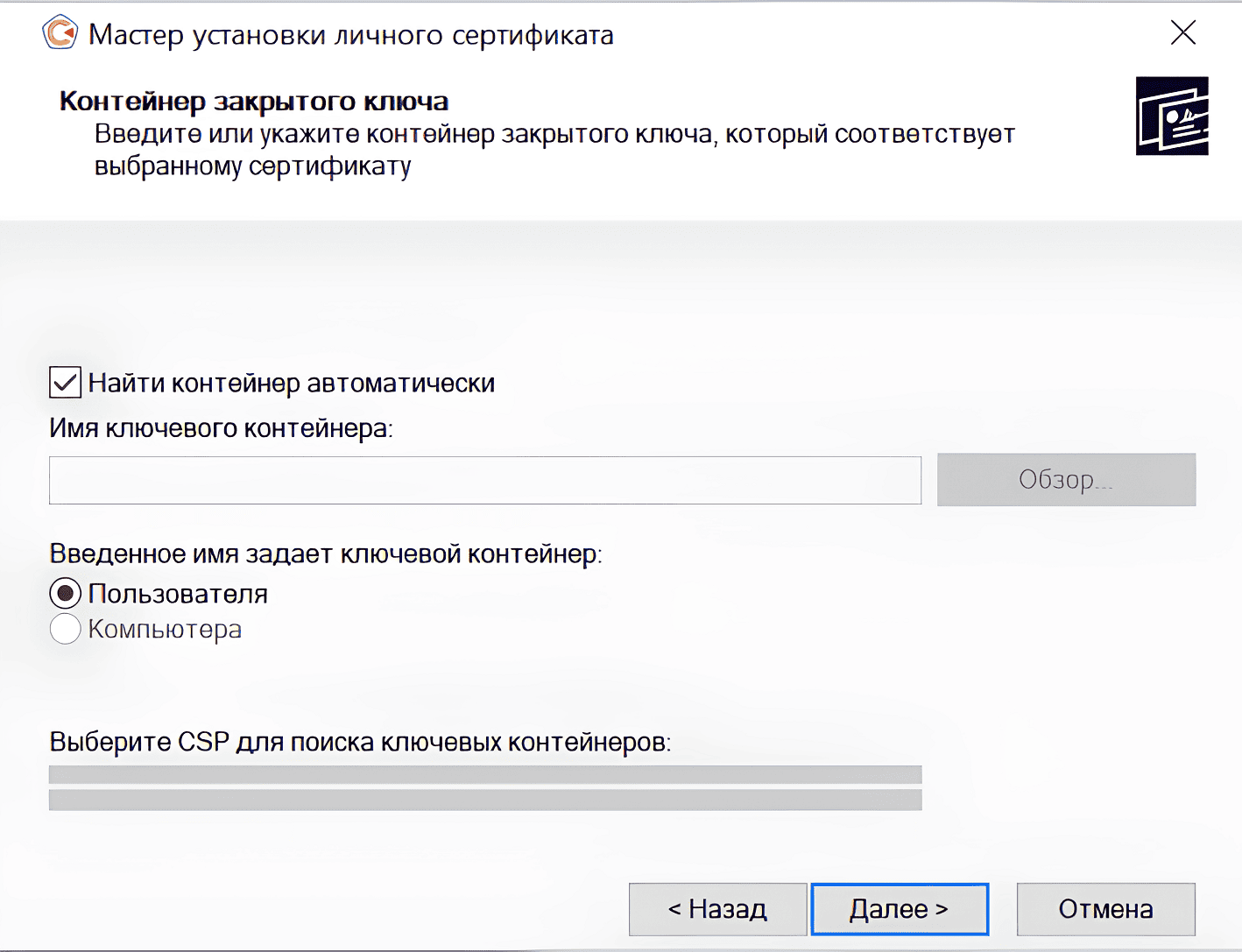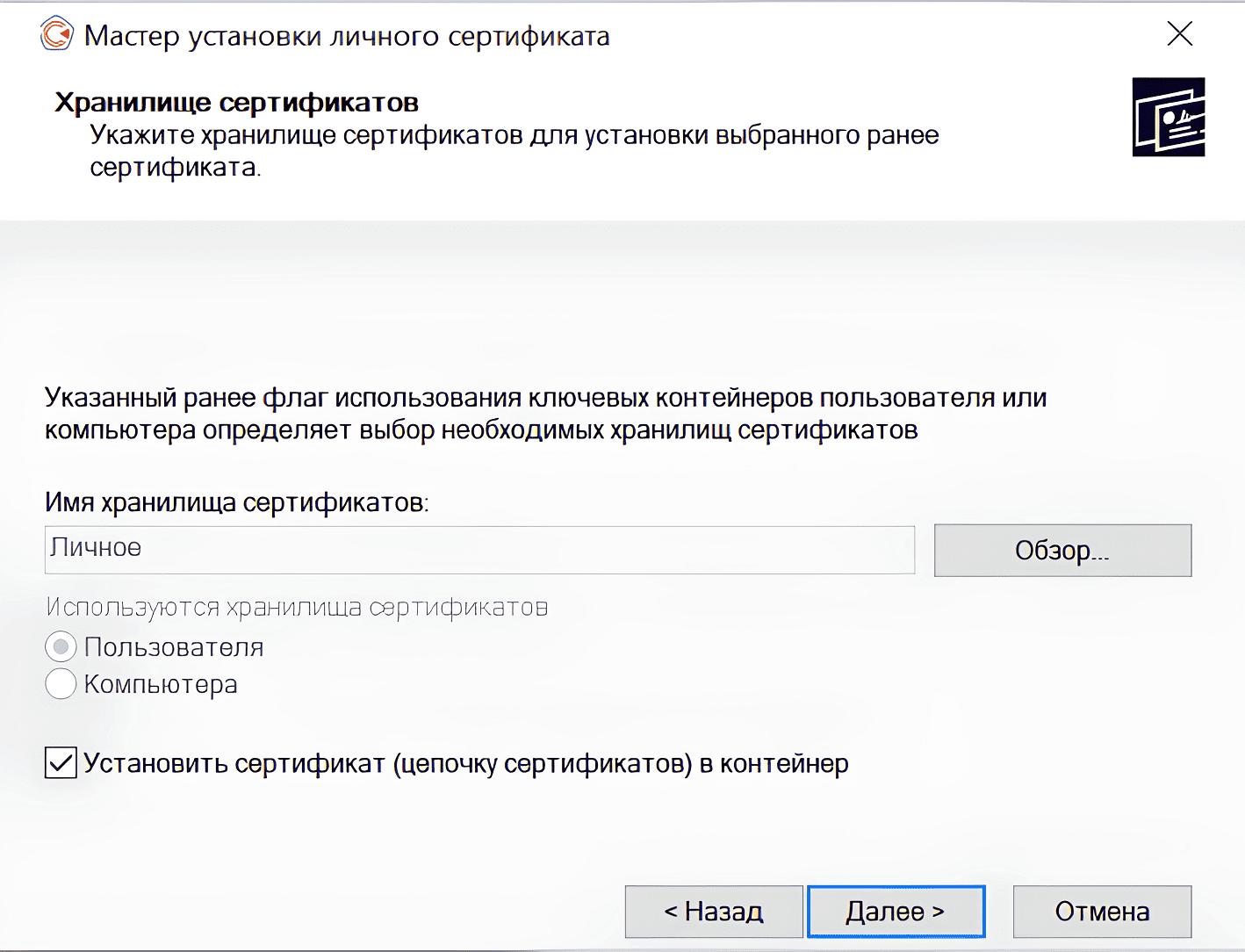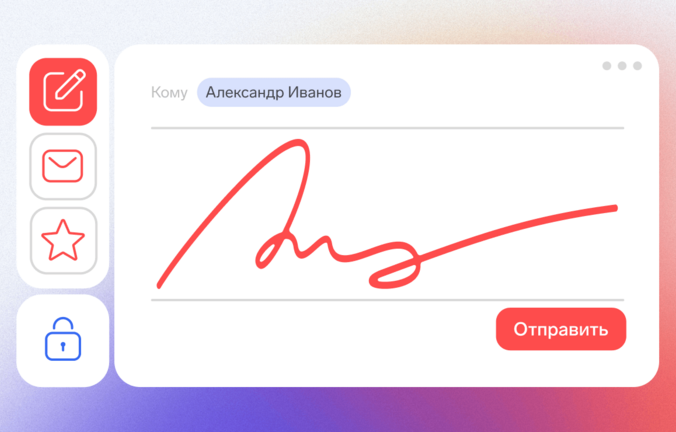Чтобы использовать электронную подпись, владелец должен получить ее элементы в удостоверяющем центре, а также установить специальные программы и настроить компьютер. В статье по шагам расскажем, как это сделать.
Готовимся к установке сертификата на компьютер
В удостоверяющих центрах владельцу выдают не готовую электронную подпись, а элементы для ее создания: сертификат, открытый и закрытый ключи. Их можно хранить на специальных носителях, либо скопировать на компьютер. И в том, и другом случаях, чтобы создать подпись, нужно технически подготовиться.
Чтобы подготовить рабочее место к работе с электронной подписью, ее владелец должен:
1. Установить специальную программу для работы криптографии. Например, КриптоПро CSP. Она поможет сгенерировать ключи сертификата электронной подписи. Получить копию программы можно в аккредитованных удостоверяющих центрах. Либо приобрести лицензию у компании-разработчика.
2. Скачать браузерные плагины Госуслуг, КриптоПро и Контур.Плагин. С их помощью можно будет работать с ЭП практически на всех платформах, в том числе, и в сервисах Контура.
Если возникли сложности при установке сертификата электронной подписи, обратитесь к экспертам Контура. Дистанционно подключимся к вашему компьютеру и установим всё необходимое для работы
Как установить сертификат электронной подписи на компьютер
После того как пользователь установил плагины и программу, он может перенести сертификат электронной подписи на компьютер. Сделать это можно двумя способами. Как именно, покажем на примере программы КриптоПро CSP.
Инструкция № 1
Этот вариант действий используют чаще всего.
1. Откройте КриптоПро CSP и посмотрите сертификаты в контейнере.
2. Выберите ключевой контейнер.
Если программа оповестит, что в контейнере отсутствует открытый ключ шифрования, переходите ко второй инструкции.
3. После того, как вы выберите контейнер из списка, появится окно с личным сертификатом электронной подписи. В нем содержатся ФИО владельца, данные о субъекте, поставщике подписи, срок действия ЭП и серийный номер.
4. Нажмите «Установить». После этого может появиться окно с предупреждением, что сертификат есть в хранилище.
5. После установки программа оповестит, в какое хранилище поместила сертификат. Подтвердите и нажмите кнопку «Ок».
Получить сертификат электронной подписи можно в Удостоверяющем центре Контура. Поможем подготовить компьютер и настроить необходимые для работы программы.
Инструкция № 2
Этот порядок действий подойдет тем, кто получил неполный комплект элементов для создания электронной подписи: без сертификата с открытым ключом.
Чтобы установка прошла успешно, вам понадобится личный сертификат формата cer. Если вы делали копию файла или его присылали вам по электронной почте, то, скорее всего, он располагается на жёстком диске компьютера. Когда сертификат электронной подписи формата cer будет у вас под рукой, выполните следующие шаги:
1. Откройте программу КриптоПро CSP и нажмите «Установить личный сертификат».
2. Выберите файл сертификата.
3. Затем контейнер с закрытым ключом.
4. Теперь установите сертификат. В контейнере сохранятся и он, и его открытый и закрытый ключи. А также корневые сертификаты удостоверяющих центров, в которых они были оформлены.
5. Появится окно завершения мастера установки личного сертификата. Нажмите «Готово».
Упростите установку сертификата на ПК
Устанавливать сертификат на компьютер самостоятельно владельцу нужно не всегда. Процесс можно перевести в автоматический режим. Все зависит от того, где он получал элементы электронной подписи. У клиентов Контура этот процесс происходит автоматически — с помощью Установочного диска. Этот сервис самостоятельно установит программы для электронной подписи. После вы сможете сразу же ей пользоваться.
Как происходит установка сертификата в Контуре
Опишем процесс пошагово.
1. Пользователю приходит смс со ссылкой на личный кабинет.
2. Установочный диск проверяет, настроен ли компьютер, установлены ли необходимые программы.
3. После этого пользователь генерирует закрытый ключ на носитель, который он сам выбирает.
4. Если у пользователя раньше не было сертификата ЭП, он должен подтвердить свою личность в сервисном центре. Если был — может подтвердить свою личность онлайн.
5. В течение четырех часов будет сформирован сертификат. Ему останется только нажать кнопку в сервисе «Установить сертификат на компьютер». После этого можно работать с электронной подписью.
Если вы руководитель, получите сертификат у доверенного лица налоговой без визита в инспекцию